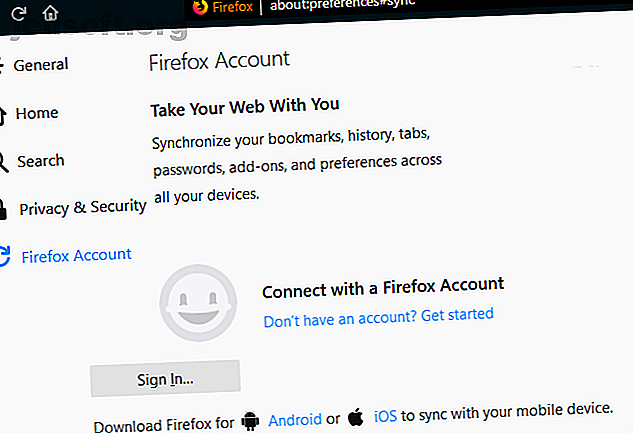
कैसे अपने ब्राउज़िंग डेटा को सिंक्रनाइज़ रखने के लिए फ़ायरफ़ॉक्स सिंक का उपयोग करें
विज्ञापन
एक कंप्यूटर पर एकदम सही ब्राउज़र सेटअप होने और किसी अलग मशीन में जाने पर इसे खो देने के दिन खत्म हो जाते हैं। अब आपके डिवाइस में ब्राउज़र डेटा को सिंक करना सरल है। यह आपको अपने डेस्कटॉप, लैपटॉप और फोन पर समान कॉन्फ़िगरेशन के साथ काम करने देता है।
अपनी उत्पादकता 10x बढ़ाने के लिए हमारे मुफ़्त फ़ायरफ़ॉक्स शॉर्टकट धोखा शीट डाउनलोड करें!आप शायद Chrome के सिंकिंग से परिचित हैं, लेकिन क्या आप जानते हैं कि फ़ायरफ़ॉक्स समान सुविधाएँ प्रदान करता है? आइए देखें कि अपने फ़ायरफ़ॉक्स डेटा को उपकरणों में कैसे सिंक किया जाए।
फ़ायरफ़ॉक्स सिंक के साथ शुरुआत करना
इस कार्य को करने के लिए आपको किसी विशेष ब्राउज़र एक्सटेंशन या तृतीय-पक्ष सॉफ़्टवेयर की आवश्यकता नहीं है। ब्राउज़र आपके लिए अंतर्निहित फ़ायरफ़ॉक्स सिंक सुविधा के साथ यह सब कर सकता है।
इसे एक्सेस करने के लिए, अपने कंप्यूटर पर फ़ायरफ़ॉक्स खोलें। ऊपरी-दाएँ में तीन-बार मेनू बटन पर क्लिक करें, फिर विकल्प चुनें। इस मेनू में, बाईं ओर फ़ायरफ़ॉक्स अकाउंट टैब चुनें।
यह आपको फ़ायरफ़ॉक्स सिंक का एक संक्षिप्त परिचय दिखाएगा। यदि आपके पास अभी तक फ़ायरफ़ॉक्स खाता नहीं है, तो क्या आपके पास खाता नहीं है? पहले पाठ शुरू करें। यह आपको फ़ायरफ़ॉक्स खाता निर्माण पृष्ठ पर ले जाएगा।

खाता बनाने के लिए, आपको अपना ईमेल पता दर्ज करना होगा, पासवर्ड बनाना होगा और निर्दिष्ट करना होगा कि आप कितने साल के हैं। एक बार जब आप अपना खाता बना लेते हैं और इसकी पुष्टि कर लेते हैं (या यदि आपके पास पहले से कोई खाता है), तो आप साइन इन पर क्लिक कर सकते हैं और अपनी साख दर्ज कर सकते हैं।
फ़ायरफ़ॉक्स आपको एक अतिरिक्त सुरक्षा उपाय के रूप में एक पुष्टिकरण ईमेल भेज सकता है। साइन-इन की पुष्टि करने के लिए इस ईमेल के लिंक पर क्लिक करें। एक बार ऐसा करने के बाद, फ़ायरफ़ॉक्स आपके डेटा को सिंक करना शुरू कर देगा।
फ़ायरफ़ॉक्स सिंक का प्रबंधन करें
फ़ायरफ़ॉक्स सिंक क्या है, यह देखने के लिए विकल्प> फ़ायरफ़ॉक्स अकाउंट पर वापस जाएं।

आप निम्न प्रकार के डेटा में से चुन सकते हैं:
- बुकमार्क: अपने पसंदीदा पृष्ठों को कहीं भी सुलभ रखें। आप फ़ायरफ़ॉक्स बुकमार्क को प्रबंधित करने के लिए हमारे गाइड का अनुसरण करना चाह सकते हैं फ़ायरफ़ॉक्स को प्रबंधित करने के लिए एक पूर्ण मार्गदर्शिका बुकमार्क फ़ायरफ़ॉक्स को प्रबंधित करने के लिए एक पूर्ण गाइड बुकमार्क जानें कि फ़ायरफ़ॉक्स में अपने बुकमार्क कैसे बनाएं, व्यवस्थित करें, और प्रबंधित करें ताकि आप एक अव्यवस्थित, अराजक के साथ समाप्त न हों। संग्रह। सिंक्रनाइज़ करने से पहले उन्हें साफ करने के लिए और पढ़ें।
- इतिहास: आपके द्वारा देखी गई साइटों की सूची सिंक करें।
- टैब खोलें: आप टैब को एक डिवाइस से दूसरे पर एक्सेस करते हैं।
- ऐड-ऑन: यह सभी एक्सटेंशन को सिंक करेगा, लेकिन आप मोबाइल पर डेस्कटॉप एक्सटेंशन इंस्टॉल नहीं कर सकते।
- लॉगिन: यदि आपने उपयोगकर्ता नाम और पासवर्ड फ़ायरफ़ॉक्स में सहेजे हैं, तो यह आपको डिवाइसों में स्थानांतरित करने देता है। यदि आपने इन्हें सेट करने के लिए, अपना मास्टर पासवर्ड दर्ज किया है, तो आपको इसमें प्रवेश करना होगा।
- विकल्प: अपनी प्राथमिकताओं को सिंक करें ताकि आपको हर बार जब आप नया कंप्यूटर सेट करें तो उन्हें ट्वीक न करें।
डिवाइस नाम के तहत, आप एक स्पष्ट नाम सेट कर सकते हैं ताकि आप जान सकें कि यह कौन सा डिवाइस है।
अन्य कंप्यूटरों पर फ़ायरफ़ॉक्स सिंक का उपयोग करना
एक बार जब आप ऊपर से चले गए, तो आप फ़ायरफ़ॉक्स सिंक का उपयोग करने के लिए पूरी तरह तैयार हैं। अपने लैपटॉप या किसी अन्य कंप्यूटर पर, फ़ायरफ़ॉक्स स्थापित करें जैसा कि आप सामान्य रूप से करते हैं। यह कोई फर्क नहीं पड़ता कि आप किस प्लेटफ़ॉर्म पर फ़ायरफ़ॉक्स का उपयोग करते हैं, इसलिए विंडोज, मैक और लिनक्स उपयोगकर्ता सभी मज़े में शामिल हो सकते हैं।
इसे स्थापित करने के बाद, विकल्प मेनू खोलने और अपने फ़ायरफ़ॉक्स खाते में साइन इन करने के लिए समान निर्देशों का पालन करें। ब्राउज़र थोड़े समय के बाद आपके द्वारा चुने गए डेटा को सिंक करेगा।
इसमें से अधिकांश निर्बाध है; आपका इतिहास और बुकमार्क वहीं दिखाई दें, जहां आपने उन्हें कहीं और रखा है। ध्यान रखें कि आपको ऐड-ऑन में प्रवेश करने की आवश्यकता हो सकती है, जैसे पासवर्ड मैनेजर, फिर से उपयोग करने से पहले अपने नए कंप्यूटर पर।
डेस्कटॉप पर सिंक किए गए टैब तक पहुंचें
फ़ायरफ़ॉक्स सिंक के सबसे अच्छे भत्तों में से एक अन्य उपकरणों पर खुले टैब तक पहुंचने की क्षमता है। यह आपको अपने फोन पर आसानी से पढ़ने की सुविधा देता है, जहां आपने अपने कंप्यूटर पर छोड़ा था, उदाहरण के लिए।
हम चर्चा करेंगे कि एक पल में मोबाइल पर सिंक किए गए टैब कैसे खोलें। कंप्यूटर पर अन्य उपकरणों से टैब खोलने के लिए, पता पट्टी के दाईं ओर बुकशेल्फ़ की तरह दिखने वाले आइकन पर क्लिक करें।
यहां, सिंक किए गए टैब प्रविष्टि का विस्तार करें और आप अपने प्रत्येक अन्य डिवाइस से टैब देखेंगे। यदि आप अक्सर इस सुविधा का उपयोग करते हैं, तो आप सिंक किए गए टैब साइडबार विकल्प को सक्षम कर सकते हैं। यह आपको अपने ब्राउज़र के बाईं ओर सिंक किए गए टैब तक आसान पहुँच प्रदान करता है।

मोबाइल पर फ़ायरफ़ॉक्स सिंक का उपयोग करना
इस तरह की सेवा का उपयोग करने का एक बड़ा फायदा आपके मोबाइल और डेस्कटॉप ब्राउज़रों को समान तरंगदैर्ध्य पर रखना है। शुक्र है, फ़ायरफ़ॉक्स सिंक एंड्रॉइड और आईओएस के लिए ब्राउज़र के मोबाइल संस्करण पर भी काम करता है।
मोबाइल संस्करण स्थापित करने के बाद, मेनू बटन (तब एंड्रॉइड पर सेटिंग्स ) पर टैप करें और साइन इन सिंक चुनें । इसे अपने खाते में जोड़ने के लिए आपको अपना फ़ायरफ़ॉक्स खाता क्रेडेंशियल दर्ज करना होगा।


उसके बाद, आपके खाते की जानकारी जैसे इतिहास और बुकमार्क आपके फ़ोन पर डाउनलोड होने लगेंगे। डेस्कटॉप पर अपने जैसे विकल्पों को समायोजित करने के लिए सेटिंग में अपनी खाता जानकारी टैप करें।
अपने मोबाइल पर अन्य उपकरणों से टैब एक्सेस करने के लिए, एक नया फ़ायरफ़ॉक्स टैब खोलें और हिस्ट्री हेडर पर स्क्रॉल करें। सिंक किए गए उपकरणों को टैप करें और आप अन्य सिंक किए गए कंप्यूटर और फोन से अपने खुले टैब की एक सूची देखेंगे।



अपने फ़ायरफ़ॉक्स खाते का प्रबंधन
अब जब आपके पास एक फ़ायरफ़ॉक्स खाता है, तो यह सुनिश्चित करना एक अच्छा विचार है कि यह आपके पसंद के तरीके को सेट कर रहा है। एक विकल्प के लिए फ़ायरफ़ॉक्स खाता टैब पर अपने नाम के तहत खाता प्रबंधित करें पाठ पर क्लिक करें ।
यदि आप चाहें तो आपको अपनी खाता तस्वीर और प्रदर्शन नाम बदलने के विकल्प दिखाई देंगे। द्वितीयक ईमेल सेट करने से आपको अलर्ट के लिए बैकअप लोकेशन मिल सकती है।

इससे भी महत्वपूर्ण बात, आप खाता पुनर्प्राप्ति अनुभाग में एक पुनर्प्राप्ति कुंजी उत्पन्न कर सकते हैं। यदि आप अपना पासवर्ड भूल जाते हैं तो आप अपने फ़ायरफ़ॉक्स सिंक डेटा में वापस आ सकते हैं। हम दो-चरणीय प्रमाणीकरण चालू करने की भी अनुशंसा करते हैं , इसलिए लॉग इन करते समय आपको अपने पासवर्ड के अतिरिक्त एक सुरक्षा कोड की आवश्यकता होती है।
अंत में, फ़ायरफ़ॉक्स में आपके द्वारा साइन इन किए गए सभी उपकरणों को देखने के लिए डिवाइस और एप्लिकेशन जांचें। यदि आपको कोई उपकरण दिखाई देता है जिसका आप उपयोग नहीं करते हैं, तो उन्हें अपने खाते से निकालने के लिए डिस्कनेक्ट करें पर क्लिक करें ।
फ़ायरफ़ॉक्स भी बैक अप याद रखें
फ़ायरफ़ॉक्स सिंक जितना महान है, यह ध्यान रखना महत्वपूर्ण है कि यह एक उचित बैकअप सेवा नहीं है। इस वजह से, आपको किसी भी डेटा को खोने से बचाने के लिए अपने फ़ायरफ़ॉक्स प्रोफ़ाइल का नियमित बैकअप लेना चाहिए। एक प्रोफ़ाइल आपके सभी महत्वपूर्ण डेटा, जैसे बुकमार्क, पासवर्ड और समान को संग्रहीत करता है। ऐसा करने के लिए, आपको सबसे पहले अपने फ़ायरफ़ॉक्स प्रोफ़ाइल का पता लगाना होगा।
फ़ायरफ़ॉक्स के शीर्ष-दाईं ओर तीन-बार मेनू बटन पर क्लिक करें और मदद> समस्या निवारण जानकारी चुनें । यह सभी प्रकार की तकनीकी जानकारी के साथ एक नया टैब खोलेगा; आप प्रोफ़ाइल फ़ोल्डर फ़ील्ड में रुचि रखते हैं। ओपन फोल्डर बटन पर क्लिक करें और एक फाइल एक्सप्लोरर विंडो आपके फोल्डर प्रोफाइल पर खुल जाएगी।

एक फ़ोल्डर स्तर ऊपर जाएं (इसलिए आप अपनी वास्तविक प्रोफ़ाइल के बजाय प्रोफ़ाइल निर्देशिका में हैं)। अब, फ़ायरफ़ॉक्स बंद करें।
फ़ायरफ़ॉक्स पूरी तरह से बंद होने के बाद, अपने प्रोफ़ाइल फ़ोल्डर पर क्लिक करें (इसका नाम यादृच्छिक वर्णों की एक स्ट्रिंग है जो कि .default में समाप्त होता है) और इसे कॉपी करने के लिए Ctrl + C दबाएं । तो बस इसे बैकअप बनाने के लिए कहीं और पेस्ट करें।
सर्वोत्तम परिणामों के लिए, आपको इसे बाहरी ड्राइव पर या क्लाउड स्टोरेज में रखना चाहिए, इसलिए हार्ड ड्राइव की विफलता, चोरी आदि के मामले में आपके पास एक कॉपी है।
फ़ायरफ़ॉक्स सिंक कई उपकरणों को एक हवा बनाता है
यदि आप एक से अधिक डिवाइस पर फ़ायरफ़ॉक्स का उपयोग करते हैं, तो आप फ़ायरफ़ॉक्स सिंक को सेट करने के लिए इसे अपने आप पर छोड़ देते हैं। यह आपको नए कंप्यूटर या फोन पर फ़ायरफ़ॉक्स स्थापित करने के लिए समय बर्बाद करने से रोकता है, और आपको अपने ब्राउज़िंग डेटा को सिंक में रखने देता है चाहे आप किसी भी प्लेटफ़ॉर्म पर हों। आपको अपने ब्राउज़र को किसी भी अलगाव में नहीं रहने देना है!
सिर्फ फ़ायरफ़ॉक्स से अधिक का उपयोग करें? हमने क्रोम और फ़ायरफ़ॉक्स को एकीकृत करने के 9 शानदार तरीके दिखाए हैं। फ़ायरफ़ॉक्स और क्रोम को सिंक करने के तरीके डेटा सिंक किया गया। यहाँ कुछ तरीके क्रोम और फ़ायरफ़ॉक्स सद्भाव में काम कर रहे हैं। उन्हें आसान बनाने के लिए और अधिक पढ़ें।
इसके बारे में अधिक जानें: मोज़िला फ़ायरफ़ॉक्स, ऑनलाइन बुकमार्क।

